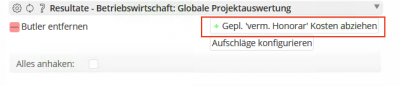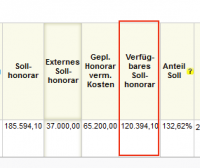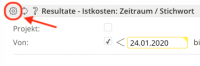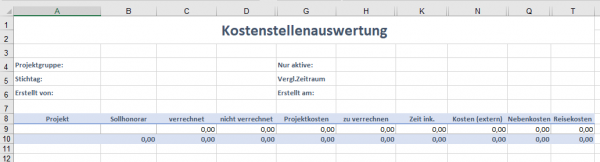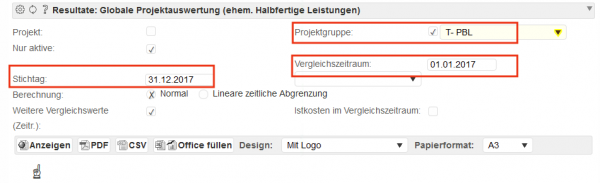Inhaltsverzeichnis
Resultate - Globale Projektauswertung (ehem. Halbfertige Leistungen)
In der Konfiguration vom Butler finden Sie folgende Funktionen:
 Aufschlagsfaktoren: „Aufschläge auswählen“ (Erlaubt die Auswertung der Leistungen (Basis Fertigstellungsgrad) zum Stichtag mit Vergleichszeitraum.)
Aufschlagsfaktoren: „Aufschläge auswählen“ (Erlaubt die Auswertung der Leistungen (Basis Fertigstellungsgrad) zum Stichtag mit Vergleichszeitraum.)
 Gepl. 'verm. Honorar' Kosten abziehen - Mit dem Aktivieren dieser Funktion (grüner Punkt)
Gepl. 'verm. Honorar' Kosten abziehen - Mit dem Aktivieren dieser Funktion (grüner Punkt)
- wird im Butler Globale Projektauswertungen eine neue Spalte „Verfügbares Sollhonorar“ 1) angezeigt.
Wenn Sie den Fehler „ERROR WHEN CREATING DATA 5.1“ oder „5.2“ erhalten, kann es notwendig sein, den Wert group_concat_max_len am MySQL Server zu erhöhen. Siehe: MySQL konfigurieren und Geschwindigkeit optimieren
Zeitraum Filter
- Stichtag - alle Werte bis zu dem Stichtag.
- Vergleichszeitraum - alle Werte bis zu dem Datum des Vergleichszeitraumes.
Für Sollwerte werden die Archive (Archivieren in Fertigstellungsgrad und Arbeitspakete) genutzt.
Wenn der Stichttag dem Auswertungstag2) entspricht, wird nicht auf das Archiv zugegriffen, sondern die aktuellen Werte (Arbeitspakete) genutzt.
Archive
Wichtig für die Ausgabe der Sollwerte eines Zeitraums/Vergleichszeitraums ist, dass Sie das Projekthonorar, Budget und den Fertigstellungsgrad archivieren.
Siehe: Archivieren in Fertigstellungsgrad und Arbeitspakete
Wir empfehlen "Automatisches Archivieren" in der Konfiguration zu archivieren, wenn Sie dies regelmäßig nutzen möchten.
Filter Nur aktive Projekte
Filtert auf Projekte, die im gewählten Zeitraum (Stichtag - Vergleichszeitraum) aktiv waren.
Das Projekt ist inaktiv, wenn das Ende-Datum gesetzt wurde und dieses vor dem Vergleichszeitraum liegt oder das Beginn-Datum gesetzt wurde und dieses nach dem Stichtag liegt.
Über die Butler-Konfiguration zuschaltbare Spalten
Die folgenden Spalten-Gruppen können Sie über die Butler-Konfiguration  anzeigen:
anzeigen:
- Projektdetails anzeigen
- Projektzusatzdaten anzeigen (Ab X3 13.3)
- Ist-Kosten aufschlüsseln
- Interner Aufwand aufschlüsseln
- Ist-Honorare anzeigen
- V.Rückstand anzeigen
- Weitere Ist-Honorare anzeigen
- Schlussger. anzeigen
- Kosten Diff. anzeigen
- Budget anzeigen
- Budget Fertigstellung
- Kostenstellen anzeigen
- Abrechnungsdaten anzeigen
- Aufwand nach Arbeitspaket ▭⇾▤⇽▭
- Stunden anzeigen
- Angebote anzeigen
- Datumswerte anzeigen
- Spalte für Orgit / Die Ansprechpartner
- Weitere Vergleichswerte (Zeitr.)
Erklärung der Felder
Die Berechnungsformeln der Felder sind bei allen berechneten Feldern hinterlegt. Dies ist am  Symbol erkennbar.
Symbol erkennbar.
Honorar Offen = Honorar Geplant - Honorar bezahlt
Aufschläge
Wählen Sie einen Aufschlagsfaktorensatz in der Konfiguration des Butlers aus. Um einen Aufschlagsfaktorensatz auswählen zu können, benötigen Sie mindestens das Recht Unternehmer auf Resultate. Ansonsten wird immer der Satz „Standard bei Auswertungen“ genutzt.
Lineare zeitliche Abgrenzung
Wirkt sich auf die erbrachte Leistung aus:
Der Haken ist aktiv
Es wird (anders als sonst in untermStrich) der gesamte Fertigstellungsgrad des Projektes * Sollhonorar gerechnet.
Der Haken ist inaktiv
Hier erfolgt die Zusammenrechnung im Arbeitsbereich:
- Das Honorar wird per „Anteil in %“ aus dem Budgetplan in ein Honorar per Arbeitsbereich umgerechnet.
- Dieses „Honorar im Arbeitsbereich“ * „Fertigstellungsgrad im Arbeitsbereich“ ergibt die erbrachte Leistung im Arbeitsbereich.
- Die „erbrachte Leistung im Arbeitsbereich“ wird dann summiert.
Beispiel
Gegebene Werte
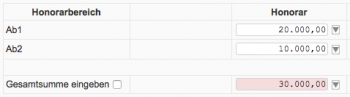
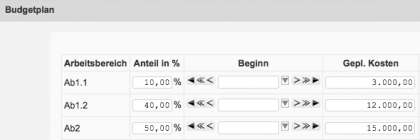
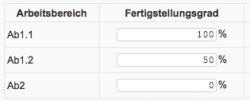
Der Haken ist aktiv
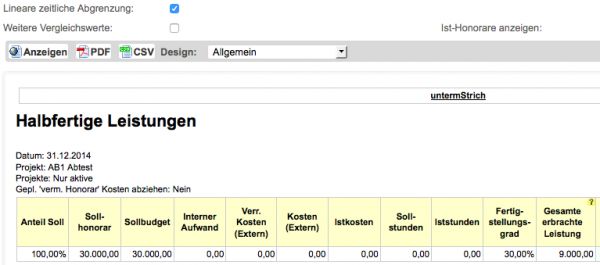
- Gesamt:
30%*30000 = 9000
Der Haken ist inaktiv
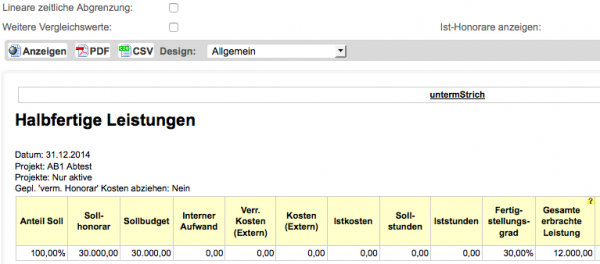
- Honorar im Arbeitsbereich
- Ab1.1:
10%/(10%+40%) * 20.000 = 0,1/0,5 * 20.000 = 0,2 * 20.000 = 4.000 - Ab1.2:
40%/(10%+40%) * 20.000 = 0,4/0,5 * 20.000 = 0,8 * 20.000 = 16.000  0,5 ergibt sich aus Anteil in % von Ab1.1 + Ab1.2 = 50% des Honorars (Ab1) sind im Budgetplan vergeben.
0,5 ergibt sich aus Anteil in % von Ab1.1 + Ab1.2 = 50% des Honorars (Ab1) sind im Budgetplan vergeben.- Ab2:
15.000
- „Honorar im Arbeitsbereich“ * „Fertigstellungsgrad im Arbeitsbereich“
- Ab1.1:
100% * 4.000 = 4.000 - Ab1.2:
50% * 16.000 = 8.000 - Ab2:
0% * 15.000 = 0
- Gesamt:
4.000 + 8.000 + 0 = 12.000
Office füllen - Variablen
 Beachten Sie bitte, dass die verfügbaren Variablen variieren können, je nachdem welche Bereiche in der Butler Konfiguration Beachten Sie bitte, dass die verfügbaren Variablen variieren können, je nachdem welche Bereiche in der Butler Konfiguration  aktiv sind! aktiv sind! |
||
|---|---|---|
| Anleitung zum Erstellen von Vorlagen für "Office füllen" | ||
| Name | Stichtag | Tag des Vergleichszeitraum |
| Projekt | reporting_rep_project | |
| Projektname | reporting_rep_project_name 3) | |
| Pro.Nr. | reporting_rep_project_number 4) | |
| Kostenstelle | reporting_rep_cost_centre_name 5) | |
| Projektleiter | reporting_rep_project_manager_name 6) | |
| Pl. Kurzz. | reporting_rep_project_manager_abbreviation 7) 8) | |
| Auftraggeber | reporting_rep_client_name 9) | |
| Federführender Fachplaner | reporting_rep_office_in_charge_name 10) | |
| Projekt Status | reporting_rep_project_phase_name 11) | |
| Kategorie | reporting_rep_project_category_name 12) | |
| Bemerkung | reporting_rep_comment 13) | |
| Sollhonorar | reporting_rep_fee_costs | reporting_rep_fee_costs_prev |
| Externes Sollhonorar 14) | reporting_rep_fee_costs_external | reporting_rep_fee_costs_external_prev |
| Anteil Soll % | reporting_rep_x_fee_part_prct | - |
| Sollbudget | reporting_rep_budget_costs | - |
| Sollbudget 15) | reporting_rep_budget_costs_external | - |
| Zeitkosten | reporting_rep_x_time_costs | reporting_rep_x_time_costs_prev 16) |
| Reisekosten | reporting_rep_x_travel_costs | reporting_rep_x_travel_costs_prev 17) |
| Nebenkosten | reporting_rep_x_extra_costs | reporting_rep_x_extra_costs_prev 18) |
| Interner Aufwand | reporting_rep_x_internal_expenses | reporting_rep_x_internal_expenses_prev 19) |
| Verr. Kosten (Extern) | reporting_rep_x_costs_charged | reporting_rep_x_costs_charged_prev 20) |
| Kosten (Extern) | reporting_rep_x_costs | reporting_rep_x_costs_prev 21) |
| Gepl. Kosten (Extern) | reporting_rep_x_costs_planned | reporting_rep_x_costs_planned_prev 22) |
| Istkosten | reporting_rep_actual_costs | reporting_rep_actual_costs_prev |
| Kosten Diff. | reporting_rep_cost_diff | reporting_rep_cost_diff_prev |
| Kosten Diff. II | reporting_rep_cost_diff_II | reporting_rep_cost_diff_II_prev |
| Honorar Sollstunden 23) | reporting_rep_fees_hours | reporting_rep_fees_hours_prev |
| Budget Sollstunden 24) | reporting_rep_budget_hours | reporting_rep_budget_hours_prev |
| Sollstunden (Budget) | reporting_rep_fee_hours | reporting_rep_fee_hours_prev |
| Iststunden | reporting_rep_total_hours | reporting_rep_total_hours_prev |
| Fertigstellungsgrad % | reporting_rep_completion_level_prct | reporting_rep_completion_level_prev_prct |
| Prognose Erfolg / Verlust ♦Stichtag♦ | reporting_rep_x_prognosis_profit_loss_main | |
| Prognose Erfolg / Verlust ♦Tag des Vergleichszeitraum♦ | reporting_rep_x_prognosis_profit_loss_prev | |
| Budget Kosten Diff. ♦Stichtag♦ | reporting_rep_budget_costs_s_reporting_rep_cost_diff | |
| Budget Kosten Diff. ♦Tag des Vergleichszeitraum♦ | reporting_rep_budget_costs_s_reporting_rep_cost_diff_prev | |
| Budget Erbrachte Leistung ♦Stichtag♦ | reporting_rep_budget_costs_s_reporting_rep_fee_internal_completed | |
| Budget Erbrachte Leistung ♦Tag des Vergleichszeitraum♦ | reporting_rep_budget_costs_s_reporting_rep_fee_internal_completed_prev | |
| Budget Ergebnis ♦Stichtag♦ | reporting_rep_budget_costs_s_reporting_rep_fee_internal_completed_diff_main | |
| Budget Ergebnis ♦Tag des Vergleichszeitraum♦ | reporting_rep_budget_costs_s_reporting_rep_fee_internal_completed_diff_prev | |
| Budget Prognose Erfolg / Verlust ♦Stichtag♦ | reporting_rep_budget_costs_s_reporting_rep_x_prognosis_profit_loss_main | |
| Budget Prognose Erfolg / Verlust ♦Tag des Vergleichszeitraum♦ | reporting_rep_budget_costs_s_reporting_rep_x_prognosis_profit_loss_prev | |
| Arbeitsvorrat | reporting_rep_work_in_hand_main | reporting_rep_work_in_hand_prev |
| Honorar gestellt < Datum | reporting_rep_x_sum_fee_invoiced_less_main 25) 26) | reporting_rep_x_sum_fee_invoiced_less_prev 27) |
| Honorar gestellt > Datum | reporting_rep_x_sum_fee_invoiced_more_main 28) | reporting_rep_x_sum_fee_invoiced_more_prev 29) |
| Honorar geplant < Datum | reporting_rep_x_sum_fee_planned_less_main 30) | reporting_rep_x_sum_fee_planned_less_prev 31) |
| Honorar geplant > Datum | reporting_rep_x_sum_fee_planned_more_main 32) 33) | |
| Honorar gestellt schlussgerechnet < Datum | reporting_rep_x_sum_fee_finally_invoiced_less_main 34) | reporting_rep_x_sum_fee_finally_invoiced_less_prev 35) |
| Honorar gestellt nicht schlussgerechnet < Datum | reporting_rep_x_sum_fee_finally_invoiced_not_less_main 36) | reporting_rep_x_sum_fee_finally_invoiced_not_less_prev 37) |
| Honorar bezahlt < Datum | reporting_rep_x_sum_fee_done_less_main 38) | reporting_rep_x_sum_fee_done_less_prev 39) |
| Honorar bezahlt > Datum | reporting_rep_x_sum_fee_done_more_main 40) 41) | reporting_rep_x_sum_fee_done_more_prev 42) |
| Honorar offen < Datum | reporting_rep_x_sum_fee_open_less_main 43) | reporting_rep_x_sum_fee_open_less_prev 44) |
| Honorar offen > Datum | reporting_rep_x_sum_fee_open_more_main 45) 46) | reporting_rep_x_sum_fee_open_more_prev 47) |
| Angefangene Arbeiten | reporting_rep_work_in_progress_main | reporting_rep_work_in_progress_prev |
| Letzter Zeiteneintrag | reporting_rep_last_times 48) | |
| Letzte Fertigstellungsgradschätzung | reporting_rep_last_completion_level 49) | |
| Mit Gepl. 'verm. Honorar' Kosten abziehen nicht aktiv | ||
| Gesamte erbrachte Leistung | reporting_rep_fee_internal_completed_all | reporting_rep_fee_internal_completed_all_prev |
| Gesamtergebnis ♦Stichtag♦ | reporting_rep_fee_internal_completed_all_diff_main | |
| Gesamtergebnis ♦Tag des Vergleichszeitraum♦ | reporting_rep_fee_internal_completed_all_diff_prev | |
| Mit Gepl. 'verm. Honorar' Kosten abziehen aktiv | ||
| Gepl. Honorar verm. Kosten | reporting_rep_total_is_hon_decr | reporting_rep_total_is_hon_decr_prev |
| Honorar intern | reporting_rep_fee_internal | reporting_rep_fee_internal_prev |
| Erbrachte Leistung | reporting_rep_fee_internal_completed | reporting_rep_fee_internal_completed_prev |
| Ergebnis ♦Stichtag♦ | reporting_rep_fee_internal_completed_diff_main | |
| Ergebnis ♦Tag des Vergleichszeitraum♦ | reporting_rep_fee_internal_completed_diff_prev | |
| Abrechnungsdaten 50) | ||
| Nach Aufwand abrechnen | reporting_rep_is_calc_from_expenses | |
| Letzte Aufwandsabrechnung | reporting_calcexp_type_date | reporting_calcexp_type_date_prev |
| Letzte Honorarabrechnung | reporting_calcexp_loc_date | reporting_calcexp_loc_date_prev |
| Letzte Rechnung (Honorare) 51) | reporting_fees_invoiced_lastdate | reporting_fees_invoiced_lastdate_prev |
| Abrechenbar - Mitarbeiter Aktuell | reporting_calcexp_typeproj_open | n.a. |
| Abrechenbar - Mitarbeiter 52) | reporting_calcexp_typeproj_open_main | reporting_calcexp_typeproj_open_prev |
| Abgerechnet - Mitarbeiter | reporting_calcexp_typeproj_done | reporting_calcexp_typeproj_done_prev |
| Projektaufträge (ohne geschätzte) | reporting_project_no_estim_offers | reporting_project_no_estim_offers_prev |
| Abgerechnet - Honorarsabrechnung | reporting_calcexp_loc_done | reporting_calcexp_loc_done_prev |
| Abgerechnet | reporting_calcexp_done | reporting_calcexp_done_prev |
| Abrechenbar - Arbeitspakete ▭⇾▤⇽▭ | reporting_calcexp_typewoa_open | n.a. |
| Abgerechnet - Arbeitspakete ▭⇾▤⇽▭ | reporting_calcexp_typewoa_done | reporting_calcexp_typewoa_done_prev |
| Angebote 53) | ||
| Angebote angeboten | reporting_rep_offers_offered | reporting_rep_offers_offered_prev |
| Angebote beauftragt | reporting_rep_offers_ordered | reporting_rep_offers_ordered_prev |
Kostenstellen
Die Namen der Variablen aus „Kostenstellen anzeigen“ 54) sind Systemspezifisch.
Öffnen Sie bitte die „CSV“ Ausgabe. Die Sollhonorar Variablen beginnen mit cost_centre_fee_costs_, die der Istkosten mit cost_centre_actual_costs_.
Filter
 Die Filter Variablen gehören nicht zur Tabelle und müssen daher oberhalb oder unterhalb der Tabellen-Variablen angeordnet werden. Die Filter Variablen gehören nicht zur Tabelle und müssen daher oberhalb oder unterhalb der Tabellen-Variablen angeordnet werden. |
|
|---|---|
| Alle Filter | report_filter |
| Projektgruppe | report_filter__project_group |
| Nur aktive Projekte | report_filter__only_active_projects |
| Stichtag | report_filter__keydate |
| Vergleichszeitraum | report_filter__datespan |
| Vergleichszeitraum Tag | report_filter__keydate_prev 55) |
| Berechnung | report_filter__usetype |
| Bei report_filter__ sind zwei _ hintereinander. | |
Kostenstellenauswertung
Mit dem Update 12.6.5.15683 steht Ihnen die Liste „Kostenstellenauswertung“ zur Verfügung. Um die Auswertung zu starten klicken Sie den Button „Office füllen“ an.
Hinweis: wenn Sie die Projekte einer Kostenstelle auswerten wollen, muss folgendes beachtet werden:
- verwenden Sie eine Projektgruppe
- aktivieren Sie in der Butler-Konfiguration folgende Bereiche:
- Ist-Kosten aufschlüsseln
- Ist-Honorare anzeigen
Die Ergebnisspalten im Einzelnen:
- Projekt: der Projektname des ausgewerteten Projektes
- Sollhonorar: Summe der im Modul Projekte zugeordneten Sollhonorare.
- Verrechnet: Summe der bereits verrechneten Teilbeträge, die im Modul Honorare erfasst wurden.
- Nicht verrechnet: Differenz Honorar-verrechnet, Betrag, der für dieses Projekt noch offen ist.
- Projektkosten: Summe der Kosten, die bei der Projektbearbeitung im Betrieb entstanden: Summe aus Zeitkosten (ohne Aufschläge)+ externer Kosten + Kopierkosten + Reisekosten
- Zu verrechnen: Differenz aus Aufwand (Projektkosten) - verrechnet = der Betrag, der theoretisch Aufgrund der Projektbearbeitung zu verrechnen ist.
- Zeitk. ink.: Summe der Zeitkosten (Stunden * Bruttolohn) mit Aufschlägen.
- Kosten (extern): Summe der externen Kosten des Projektes
- Nebenkosten: Summe der Kopier- und Vervielfältigungskosten des Projektes
- Reisekosten: Summe der Reisekosten des Projektes.
Nutzen Sie die Felder Vergleichszeitraum, Stichtag und Vergleichswerte (Zeitr.) um die Auswertung auf einen Zeitraum zu reduzieren. Ein Beispiel in der Kostenstellenauswertung für das Jahr 2017:
- Geben Sie im Feld Stichtag (31.12.2017) ein und im Feld Vergleichszeitraum 01.01.2017.
- Die Differenz der beiden Werte ist ihr gewünschtes Ergebnis.
 Damit Office füllen schneller funktioniert, wird empfohlen den Modify Office Files Server am Server zu installieren.
Damit Office füllen schneller funktioniert, wird empfohlen den Modify Office Files Server am Server zu installieren.